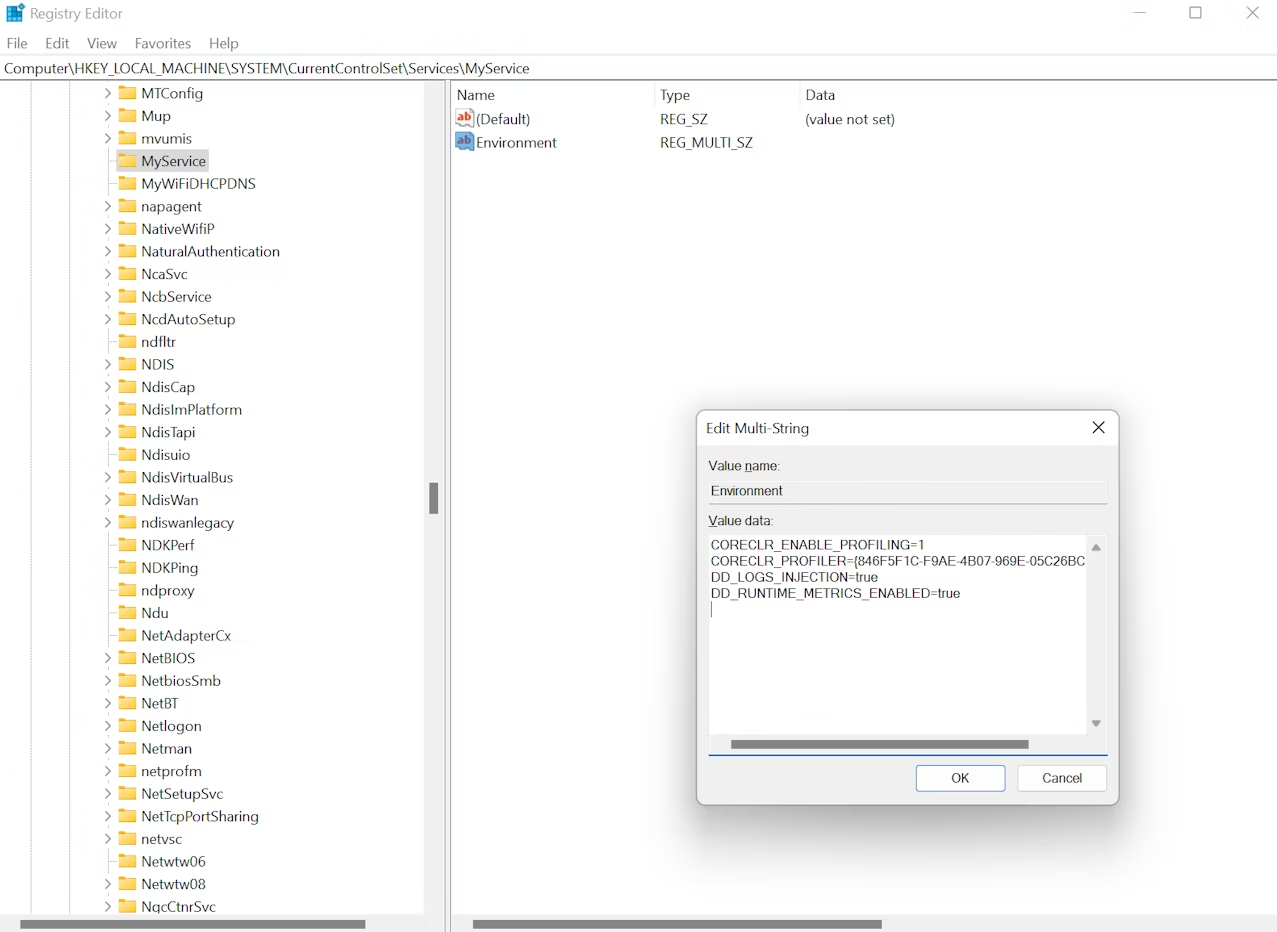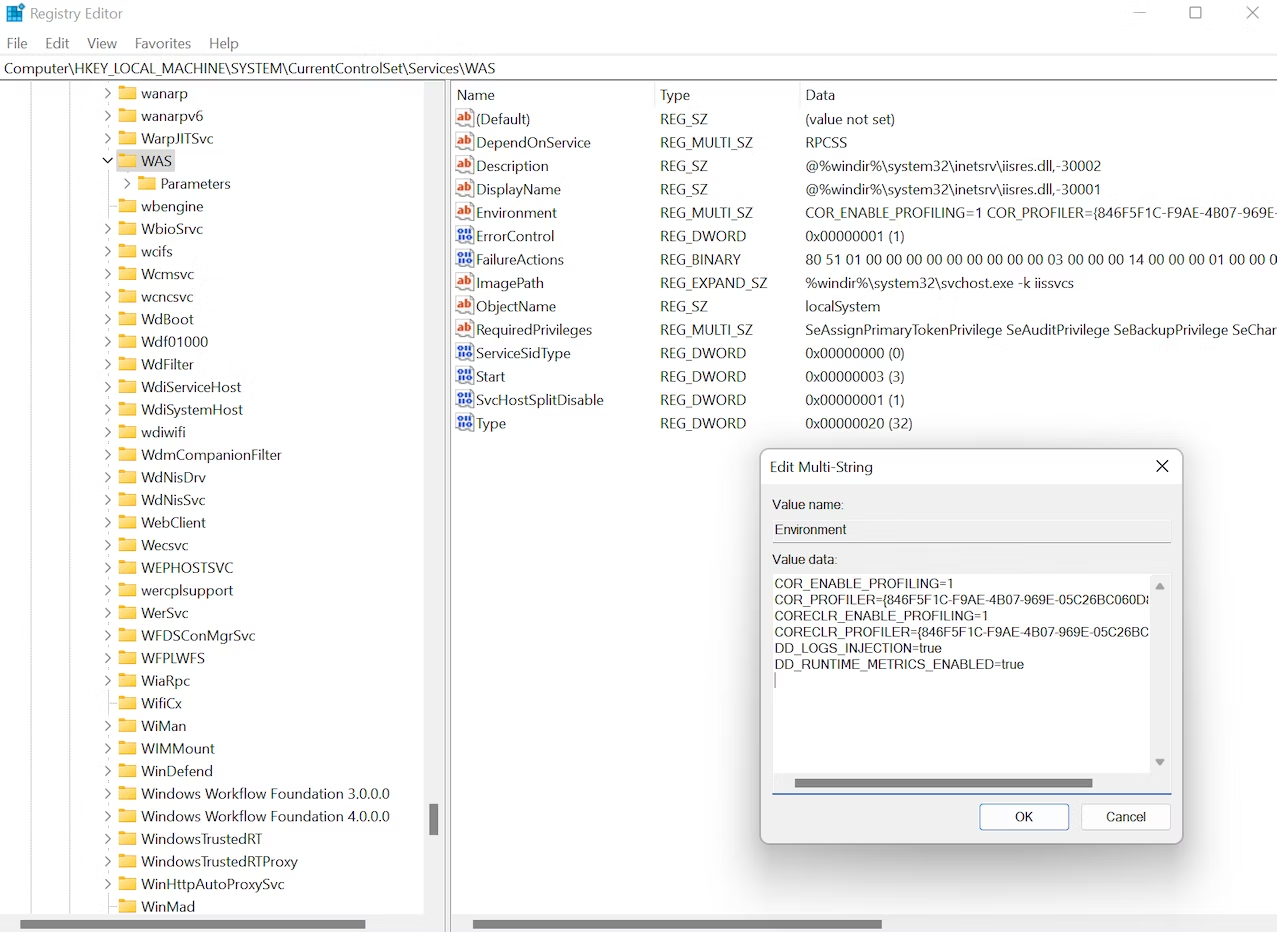.NET¶
通过 DDTrace 采集 .NET 应用相关 Metrics、Tracing、Logging 和 Profiling 信息。
安装配置¶
支持版本¶
| 版本 | 微软终止状态 | 支持的版本 | 包版本 |
|---|---|---|---|
| .NET 7 | - | GA | latest (>= 2.20.0) |
| .NET 6 | - | GA | latest (>= 2.0.0) |
| .NET 5 | - | GA | latest (>= 2.0.0) |
| .NET Core 3.1 | 12/03/2022 | GA | latest |
| .NET Core 2.1 | 08/21/2021 | GA | latest |
| .NET Core 3.0 | 03/03/2020 | EOL | Not recommended |
| .NET Core 2.2 | 12/23/2019 | EOL | Not recommended |
| .NET Core 2.0 | 10/01/2018 | EOL | Not recommended |
安装 Agent¶
Info
可以在机器范围内安装 Datadog.NET Tracer,以便检测机器上的所有服务,也可以在每个应用程序的基础上安装它,以允许开发人员通过应用程序的依赖关系来管理检测。要查看机器范围内的安装说明,请单击Windows或Linux选项卡。要查看每个应用程序的安装指示,请单击NuGet选项卡。
要在机器范围内安装.NET Tracer,请执行以下操作:
- 下载 .NET Tracer MSI 安装程序。为与操作系统(x64或x86)匹配的体系结构选择MSI安装程序。
- 使用管理员权限运行.NET Tracer MSI安装程序。
您还可以通过在
PowerShell中运行以下命令来编写MSI安装程序的脚本:Start-Process -Wait msiexec -ArgumentList '/qn /i datadog-apm.msi'。
要在机器范围内安装.NET Tracer,请执行以下操作:
- 下载 .NET Tracer MSI 安装程序。为与操作系统(x64或x86)匹配的体系结构选择MSI安装程序。
- 根据操作系统运行以下相关安装包,并使用适当的权限创建
.NET跟踪程序日志的目录/var/log/datadog/dotnet:Debian or Ubuntu
sudo dpkg -i ./datadog-dotnet-apm_<TRACER_VERSION>_amd64.deb && /opt/datadog/createLogPath.sh
CentOS or Fedora
sudo rpm -Uvh datadog-dotnet-apm<TRACER_VERSION>-1.x86_64.rpm && /opt/datadog/createLogPath.sh
Alpine or other musl-based distributions
sudo tar -C /opt/datadog -xzf datadog-dotnet-apm-<TRACER_VERSION>-musl.tar.gz && sh /opt/datadog/createLogPath.sh
Other distributions
sudo tar -C /opt/datadog -xzf datadog-dotnet-apm<TRACER_VERSION>-tar.gz && /opt/datadog/createLogPath.sh
Info
注意:此安装不会检测IIS中运行的应用程序。对于在IIS中运行的应用程序,请遵循Windows计算机范围的安装过程。
为应用添加 .NET Tracer
- 使用 NuGet package 为应用添加
Datadog.Trace.Bundle。
为应用程序开启 Tracer¶
应用服务开启.NET Tracer,需要设置所需的环境变量并重新启动应用程序。
有关设置环境变量的不同方法的信息,请参阅配置流程环境变量。
Internet Information Services (IIS):
- .NET Tracer MSI安装程序会添加所有必需的环境变量。这里需要配置其他的环境变量。
- 要自动检测
IIS中托管的应用程序,请以管理员身份运行以下命令,完全停止和启动IIS:
Info
注意:始终使用上面的命令完全停止并重新启动IIS以启用跟踪器。避免使用IIS管理器GUI应用程序或iisreset.exe。
非 IIS 应用
- 为要附加到应用程序的自动检测设置以下必需的环境变量:
- 重启应用程序。
- 为应用程序添加自动检测所必须的环境变量:
- 重启应用程序
为 .NET 应用添加自定义探针:
- 在应用程序代码中,通过
Datadog.Trace.Tracer.Instance属性访问全局跟踪器以创建新的span。
环境变量配置¶
要将自动检测附加到服务,必须在启动应用程序之前设置所需的环境变量。请参考 为应用程序开启 tracer 部分,以确定要基于.NET tracer安装方法设置的环境变量,并按照以下示例根据插入指令的服务的环境正确设置环境变量。
Windows¶
Info
从v2.14.0开始,如果使用MSI安装跟踪器,则不需要设置CORECLR_PROFILER。
安装MSI后,无需额外配置即可自动检测IIS站点。要设置由所有IIS站点继承的其他环境变量,请执行以下步骤:
要自动检测控制台应用程序,请在启动应用程序之前从批处理文件中设置环境变量:
rem Set environment variables
SET CORECLR_ENABLE_PROFILING=1
rem Unless v2.14.0+ and you installed the tracer with the MSI
SET CORECLR_PROFILER={846F5F1C-F9AE-4B07-969E-05C26BC060D8}
rem Set additional Datadog environment variables
SET DD_LOGS_INJECTION=true
SET DD_RUNTIME_METRICS_ENABLED=true
rem Start application
dotnet.exe example.dll
Linux¶
在启动应用程序之前,从bash中设置所需的环境变量:
# Set environment variables
export CORECLR_ENABLE_PROFILING=1
export CORECLR_PROFILER={846F5F1C-F9AE-4B07-969E-05C26BC060D8}
export CORECLR_PROFILER_PATH=/opt/datadog/Datadog.Trace.ClrProfiler.Native.so
export DD_DOTNET_TRACER_HOME=/opt/datadog
# Set additional Datadog environment variables
export DD_LOGS_INJECTION=true
export DD_RUNTIME_METRICS_ENABLED=true
# Start your application
dotnet example.dll
在Docker container中配置环境变量:
# Set environment variables
ENV CORECLR_ENABLE_PROFILING=1
ENV CORECLR_PROFILER={846F5F1C-F9AE-4B07-969E-05C26BC060D8}
ENV CORECLR_PROFILER_PATH=/opt/datadog/Datadog.Trace.ClrProfiler.Native.so
ENV DD_DOTNET_TRACER_HOME=/opt/datadog
# Set additional Datadog environment variables
ENV DD_LOGS_INJECTION=true
ENV DD_RUNTIME_METRICS_ENABLED=true
# Start your application
CMD ["dotnet", "example.dll"]
当使用systemctl将 .NET 应用程序作为服务运行时,可以添加要为特定服务加载的所需环境变量。
-
创建一个名为
environment.env的文件,其中包含:# Set environment variables CORECLR_ENABLE_PROFILING=1 CORECLR_PROFILER={846F5F1C-F9AE-4B07-969E-05C26BC060D8} CORECLR_PROFILER_PATH=/opt/datadog/Datadog.Trace.ClrProfiler.Native.so DD_DOTNET_TRACER_HOME=/opt/datadog # Set additional Datadog environment variables DD_LOGS_INJECTION=true DD_RUNTIME_METRICS_ENABLED=true -
在服务的配置文件中,将其作为服务块中的
EnvironmentFile引用: -
重启 .NET 服务。
Info
注意:.NET 运行时会尝试将探查器加载到设置了这些环境变量后启动的任何 .NET 进程中。您应该将检测仅限于需要跟踪的应用程序。不要全局设置这些环境变量,因为这会导致主机上的所有.NET进程都加载探针。
当使用systemctl将 .NET 应用程序作为服务运行时,还可以为systemctl运行的所有服务设置要加载的环境变量。
-
通过运行
systemctl-Set-environment设置所需的环境变量:systemctl set-environment CORECLR_ENABLE_PROFILING=1 systemctl set-environment CORECLR_PROFILER={846F5F1C-F9AE-4B07-969E-05C26BC060D8} systemctl set-environment CORECLR_PROFILER_PATH=/opt/datadog/Datadog.Trace.ClrProfiler.Native.so systemctl set-environment DD_DOTNET_TRACER_HOME=/opt/datadog # Set additional Datadog environment variables systemctl set-environment DD_LOGS_INJECTION=true systemctl set-environment DD_RUNTIME_METRICS_ENABLED=true -
运行
systemctl show environment来检验是否成功设置了环境变量。 - 重启应用服务。
指标¶
运行时度量指标
使用DD_RUNTIME_METRICS_ENABLED=true环境变量在.NET Tracer 1.23.0+中启用运行时度量指标。
运行时指标兼容性¶
- .NET Framework 4.6.1+
- .NET Core 3.1
- .NET 5
- .NET 6
- .NET 7
采集器¶
- 在 DataKit 中开启
statsd采集器。 - 默认端口为
8125 - 如果将 Agent 作为容器运行,请确保
DD_DOGSTATSD_NON_LOCAL_TRAFFIC设置为true,并且 Agent 上的端口8125处于打开状态。
指标信息¶
日志¶
文件目录¶
默认情况下,日志文件保存在以下目录中。使用DD_TRACE_LOG_DIRECTORY设置可以更改这些路径。
| 平台 | 目录 |
|---|---|
| Windows | %ProgramData%\Datadog .NET Tracer\logs\ |
| Linux | /var/log/datadog/dotnet/ |
Linux (when using Kubernetes library injection) |
/datadog-lib/logs |
| Azure App Service | %AzureAppServiceHomeDirectory%\LogFiles\datadog |
注意:在 Linux 上,必须先创建日志目录,然后才能启用调试模式。
-
dotnet-tracer-managed-{processName}-{timestamp}.log包含配置日志。 -
dotnet-tracer-native.log包含诊断日志(如果生成)。
Profiler¶
参考文档.NET profiling